No tópico de hoje, falaremos sobre um recurso distinto encontrado no Windows 8 e no Windows 10 como uma alternativa para a criação de programas de sistemas falsos que permitem a você criar outro novo sistema junto com o sistema instalado atualmente, e esse recurso é chamado de hyper-v.
O recurso hyper-v é basicamente um recurso encontrado no Windows 8 e 8.1, mas a maioria dos usuários do Windows não sabe nada sobre ele porque precisa de algumas etapas para mostrá-lo, e o recurso Hyper-V é considerado uma ferramenta ou programa alternativo para criar sistemas falsos. Havíamos conversado anteriormente sobre como explicar como instalar o Windows 10 como um sistema virtual em seu dispositivo.
Explicamos o que são sistemas falsos, como lidar com eles e seus benefícios, e hoje, depois que a Microsoft introduziu a versão do Windows 10 para todos, ela apresentou a ferramenta hyper-v melhor do que a anterior porque resolveu o problema de não sistemas operacionais X32, então esse recurso estava funcionando sem problemas apenas em sistemas X64, mas a novidade é que esse problema foi resolvido. Para trabalhar de forma eficiente com todos os sistemas operacionais, e o hiper-recurso impede você de instalar programas e também evita o incômodo de procurar por atualizações de software, o Windows 10 atualizará automaticamente o hiperer sozinho, sem qualquer interferência sua.
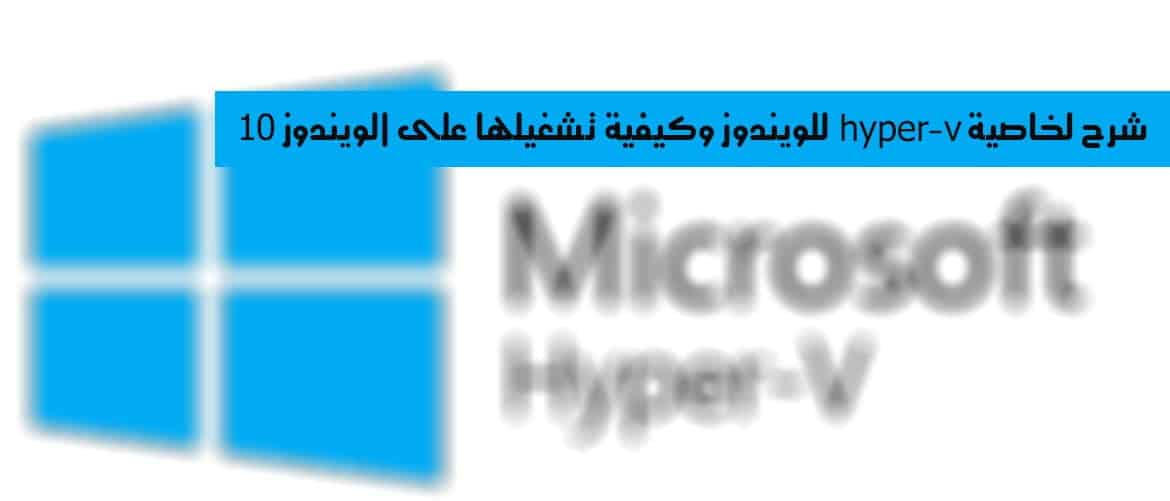
O ótimo recurso também no hyper-v é que ele não faz com que você precise baixar e instalar programas externos como o vmware player para instalar as cópias falsas. Isso permite que o hyper-v instale um grande número de cópias falsas do Windows e, assim, fornecerá o hardware (dispositivos), como para Armazenamento de informações Você pode usar discos rígidos comuns ou virtuais ou enviar informações entre o disco virtual do dispositivo e a mídia de armazenamento no dispositivo.
O ponto muito, muito importante, após executar o hyper-v e instalar as cópias do Windows, você deve fazer uma cópia de backup para que, em caso de qualquer problema em seu computador, você possa acessar facilmente seu trabalho com facilidade.
Quanto a como executar o hyper-v no Windows 10, basta pesquisar no menu iniciar "hyper-v" e clicar no ícone que aparece na imagem a sua frente, conforme mostrado na imagem abaixo.
Depois de aplicar essas etapas, o hyper-v trabalhará com você na versão do Windows instalada em seu computador e, quase com as mesmas etapas, você pode executar o hyper-v em todas as versões do Windows que integram a tecnologia e o recurso hyper-v.








